Si vous avez déployé ou installé une instance de vCenter Server autonome avec une instance de Platform Services Controller intégrée et que vous souhaitez étendre votre domaine vCenter Single Sign-On à des instances de vCenter Server supplémentaires, vous pouvez reconfigurer et rediriger l'instance de vCenter Server existante vers une instance de Platform Services Controller externe.
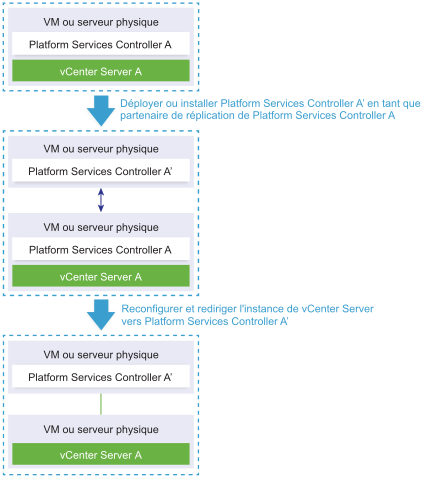
| Flèche ou ligne | Description |
|---|---|
 |
Accord de réplication entre deux instances de Platform Services Controller |
 |
Enregistrement de vCenter Server sur une instance de Platform Services Controller externe |
 |
Étape de transition |
Note : La reconfiguration d'une instance de
vCenter Server avec une instance de
Platform Services Controller intégrée et sa redirection vers une instance de
Platform Services Controller externe est un processus unilatéral qui ne permet pas de revenir à une instance de
vCenter Server avec une instance de
Platform Services Controller intégrée.
Conditions préalables
- Déployez ou installez l'instance de Platform Services Controller externe en tant que partenaire de réplication de l'instance de Platform Services Controller intégrée existante sur le même site vCenter Single Sign-On.
Note : Vous pouvez déterminer le site vCenter Single Sign-On actuel à l'aide de la commande vmfad-cli.
- Pour un dispositif vCenter Server Appliance avec une instance de Platform Services Controller intégrée, connectez-vous à l'interpréteur de commande du dispositif en tant qu'utilisateur racine et exécutez la commande.
/usr/lib/vmware-vmafd/bin/vmafd-cli get-site-name --server-name localhost
- Pour une installation Windows de l'instance de vCenter Server avec une instance de Platform Services Controller intégrée, connectez-vous à la machine Windows en tant qu'administrateur, ouvrez l'invite de commande Windows et exécutez la commande.
C:\Program Files\VMware\vCenter Server\vmafdd\vmafd-cli get-site-name --server-name localhost
- Pour un dispositif vCenter Server Appliance avec une instance de Platform Services Controller intégrée, connectez-vous à l'interpréteur de commande du dispositif en tant qu'utilisateur racine et exécutez la commande.
- Vous pouvez créer des snapshots de vCenter Server avec une instance de Platform Services Controller intégrée et une instance de Platform Services Controller externe ; vous pouvez ainsi revenir aux snapshots dans le cas où la reconfiguration échoue.
- Si vous souhaitez reconfigurer un dispositif vCenter Server Appliance avec une instance intégrée de Platform Services Controller qui est configurée dans un cluster vCenter HA, supprimez la configuration vCenter HA. Pour plus d'informations sur la suppression d'une configuration vCenter HA, reportez-vous à Disponibilité vSphere.
Procédure
Résultats
Que faire ensuite
- Vous pouvez déployer ou installer des instances de vCenter Server et de Platform Services Controller supplémentaires dans le domaine vCenter Single Sign-On.
- Si vous avez reconfiguré un dispositif vCenter Server Appliance avec une instance intégrée de Platform Services Controller qui est configurée dans un cluster vCenter HA, vous pouvez reconfigurer le cluster vCenter HA. Pour obtenir des informations sur la configuration de vCenter HA, reportez-vous à Disponibilité vSphere.